- Aplikasi desktop Adobe CC memungkinkan pengguna untuk mengelola lebih dari 20+ aplikasi dan aset dengan mudah.
- Aplikasi desktop Adobe Creative Cloud diperlukan untuk menginstal Adobe XD dan perangkat lunak kreatif lainnya.
- Untuk menginstal aplikasi Adobe XD tanpa menginstal aplikasi desktop Creative Cloud, Anda perlu menghubungi dukungan Adobe.
- Atau, Anda cukup menonaktifkan desktop Adobe CC dari startup untuk memperbaiki masalah terkait sistem yang disebabkan oleh aplikasi.

Creative Cloud adalah semua yang Anda butuhkan untuk menghidupkan imajinasi Anda. Gunakan semua aplikasi Adobe dan gabungkan untuk hasil yang luar biasa. Menggunakan Creative Cloud Anda dapat membuat, mengedit, dan merender dalam berbagai format:
- Foto
- Video
- Lagu
- Model & infografis 3D
- Banyak karya seni lainnya
Dapatkan semua aplikasi dengan harga khusus!
Adobe XD adalah aplikasi desain UI/UX populer yang dapat digunakan untuk membuat wireframe, animasi, prototipe, dan bahkan berkolaborasi dengan kreator lain. Mirip dengan perangkat lunak Adobe lainnya, Adobe XD juga merupakan bagian dari perusahaan
Awan kreatif.Layanan cloud Adobe Creative Creative menawarkan koleksi 20+ aplikasi untuk fotografi, desain, video, UX, dan lainnya. Adobe mengharuskan pengguna untuk menginstal aplikasi desktop Creative Cloud untuk dapat menginstal XD dan aplikasi lainnya.
Klien desktop CC juga bertanggung jawab untuk mengelola langganan Adobe, memperbarui aplikasi, sinkronisasi cloud, dan lainnya. Meskipun aplikasi ini adalah utilitas yang berguna, beberapa pengguna mungkin lebih suka menginstal Adobe XD tanpa Creative Cloud.
Sayangnya, Adobe tidak menawarkan penginstal Adobe XD mandiri untuk versi terbaru. Jadi, apakah ada solusi untuk menginstal Adobe XD tanpa Creative Cloud? Nah, mari kita cari tahu.
Bagaimana cara menginstal Adobe XD tanpa Creative Cloud?
Hubungi Adobe untuk tautan unduhan langsung
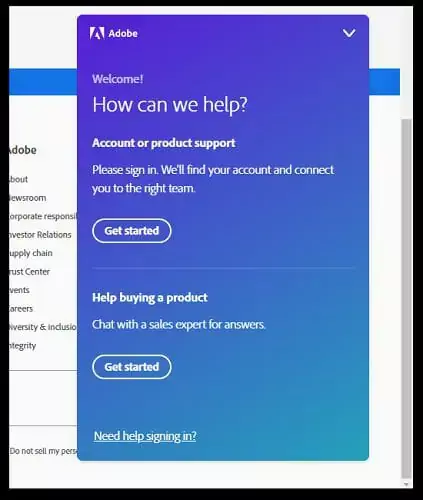
- Pastikan Anda memiliki langganan Adobe XD yang aktif.
- Pergi ke Halaman Bantuan Adobe dan klik ikon Obrolan di sudut kanan bawah.
- Masuk ke akun Adobe Anda dengan kredensial yang valid.
- Setelah masuk, minta agen Adobe untuk memberi Anda tautan unduhan langsung untuk penginstal Adobe XD. Anda dapat menggunakan template di bawah ini jika diperlukan:
Halo, saya memerlukan tautan unduhan langsung (pemasang offline) untuk Adobe XD rilis 2021 yang baru Bisakah Anda membantu saya? - Gunakan tautan unduhan sementara yang disediakan oleh agen untuk mengunduh penginstal Adobe XD.
- Ekstrak file Zip dan klik file setup.exe untuk menginstal Adobe XD tanpa Creative Cloud.
Jika agen Adobe menolak memberikan tautan unduhan langsung, cukup keluar dari obrolan dan coba sambungkan dengan agen lain.
Meskipun jarang, terkadang Anda mungkin harus mencoba keberuntungan Anda beberapa kali sebelum mendapatkan tautan unduhan langsung.

Adobe XD
Anda tidak memerlukan Creative Cloud untuk menginstal Adobe XD, tetapi Anda tetap perlu berlangganan untuk menginstalnya.
Nonaktifkan Adobe Creative Cloud dari startup
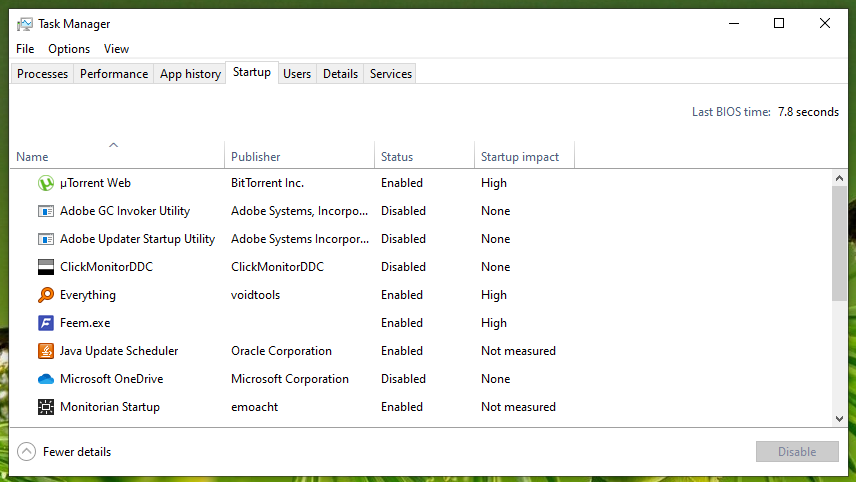
- tekan jendela tombol pada keyboard Anda dan ketik Pengelola tugas.
- Buka aplikasi Pengelola Tugas dan klik tombol Memulai tab.
- Di tab Startup, pilih aplikasi Adobe Creative Cloud dan klik Nonaktifkan tombol.
- Setelah dinonaktifkan, tutup Task Manager. Juga, keluar dari aplikasi Creative Cloud dengan memperluas ikon System Tray.
Seperti yang telah dibahas sebelumnya, desktop Adobe Creative Cloud tidak hanya mengelola perangkat lunak kreatif Adobe. Itu dapat membuat semua 20+ Adobe tetap terbarui, mengelola sinkronisasi cloud, dan menawarkan akses ke aset Adobe tambahan.
Namun, terkadang aplikasi dapat menyebabkan penggunaan sumber daya sistem yang tinggi karena berbagai proses latar belakang yang aktif. Ini dapat memengaruhi kinerja sistem dan membuat sistem Anda lambat.
Untuk memperbaiki masalah, Anda dapat menonaktifkan aplikasi Creative Cloud agar tidak berjalan di latar belakang. Jika tidak berhasil, lihat langkah-langkah tambahan untuk hentikan Creative Cloud agar tidak berjalan di awal.
Copot pemasangan aplikasi desktop Creative Cloud

- Unduh aplikasi desktop Creative Cloud terbaru pencopot pemasangan.
- Setelah diunduh, ekstrak file Zip dan kemudian jalankan uninstaller.
- Klik Copot pemasangan tombol ketika jendela pop-up muncul.
- Klik baik setelah aplikasi dihapus.
Sebelum menginstal aplikasi Adobe XD menggunakan penginstal offline, pastikan Anda telah menghapus instalasi aplikasi desktop Adobe Creative Cloud.
Untuk menghapus Adobe Creative Cloud sepenuhnya, gunakan Uninstaller khusus yang tercantum dalam langkah-langkah di atas. Pastikan untuk me-reboot komputer setelah mencopot pemasangan untuk menerapkan perubahan.
Sementara Adobe mengharuskan pengguna untuk menginstal aplikasi desktop Creative Cloud untuk menginstal perangkat lunaknya seperti Adobe XD, terkadang, menginstal aplikasi tidak layak.
Untungnya, Adobe menyediakan penginstal offline untuk aplikasi Creative Cloud individual dengan tautan unduhan sementara untuk menginstal aplikasi tanpa aplikasi desktop CC.


